PS抽出滤镜抠头发
2022-12-25 20:45:04
来源/作者: /
己有:59人学习过
图7:再选择填充工具(油漆桶形状的)
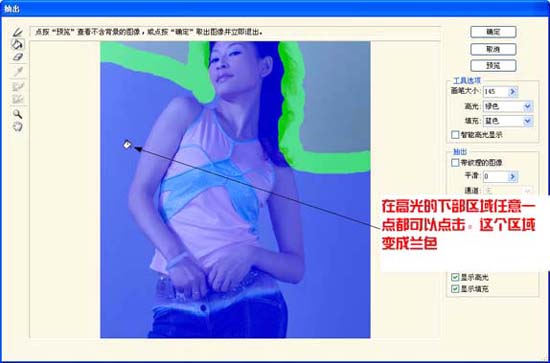
图8:在高光的下部区域任意处用填充工具点击,这个区域就会变成兰色
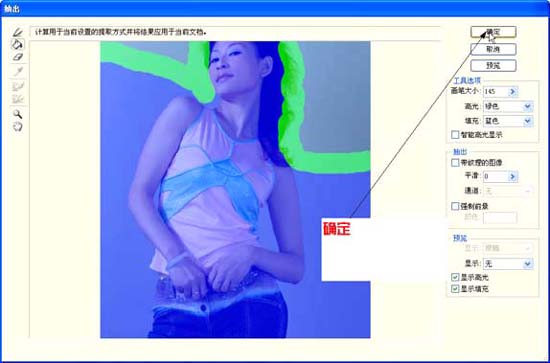
图9:确定
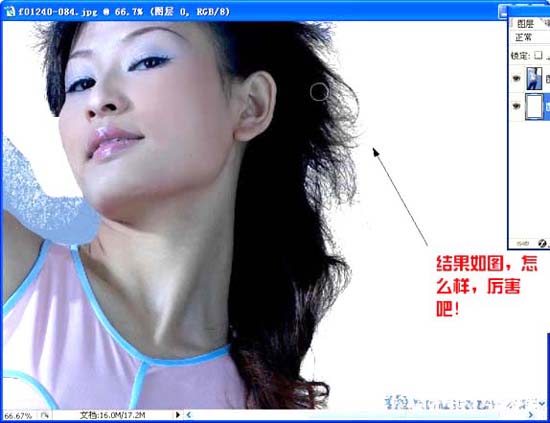
图10:发丝抠出来了!
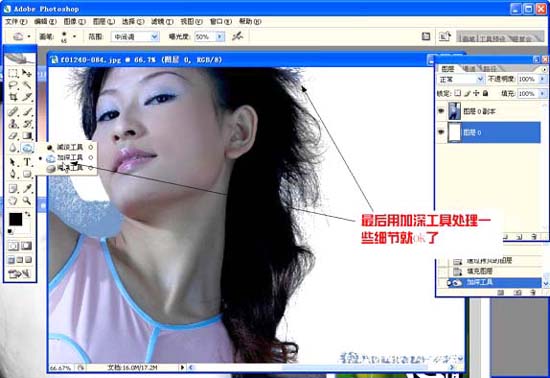
图11:再用加深工具(像一只半合拢的手)处理一些细节,使分散的发丝颜色深一些
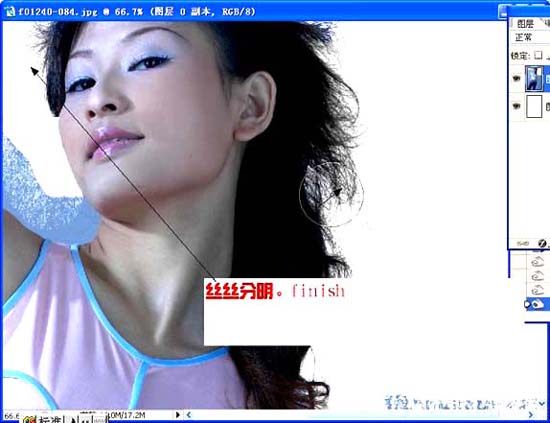
图12:最终效果:丝丝分明!
图7:再选择填充工具(油漆桶形状的)
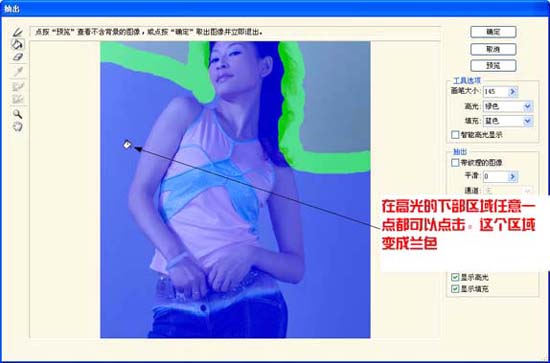
图8:在高光的下部区域任意处用填充工具点击,这个区域就会变成兰色
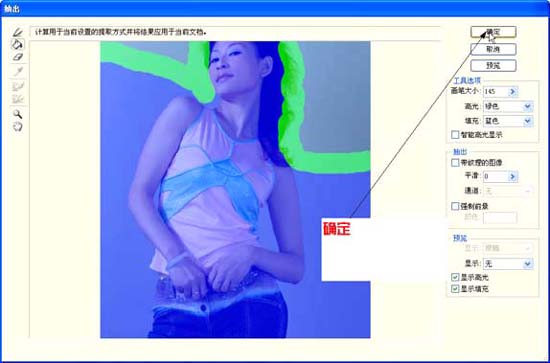
图9:确定
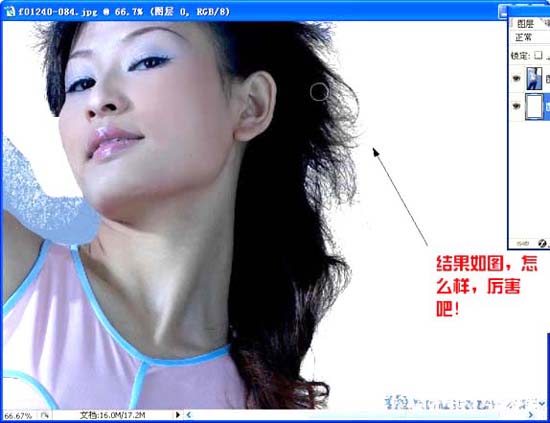
图10:发丝抠出来了!
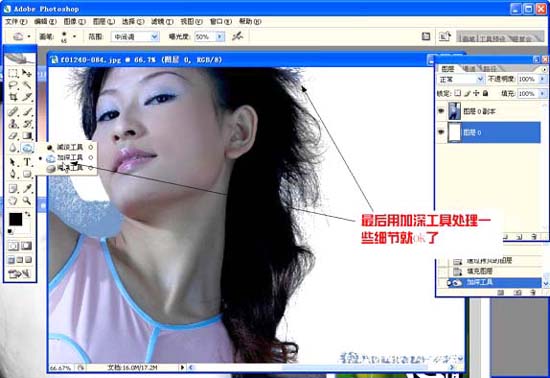
图11:再用加深工具(像一只半合拢的手)处理一些细节,使分散的发丝颜色深一些
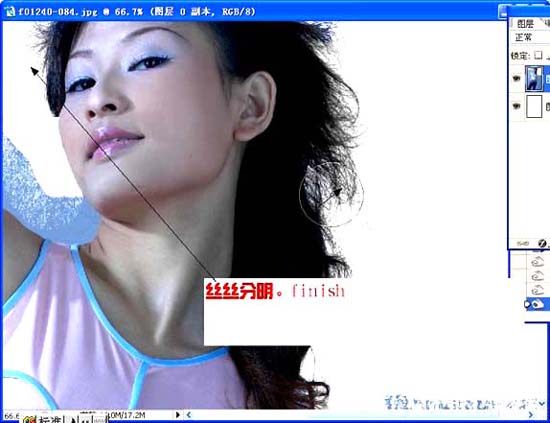
图12:最终效果:丝丝分明!
 如何将PS文字巧妙的融入背景图里
人气:59
如何将PS文字巧妙的融入背景图里
人气:59
 用Photoshop去除图片中的锯齿
人气:59
用Photoshop去除图片中的锯齿
人气:59
 在Photoshop里面如何去除图片白色的底?
人气:59
在Photoshop里面如何去除图片白色的底?
人气:59
 PS滤镜把城市建筑照片转成素描线稿效果
人气:59
PS滤镜把城市建筑照片转成素描线稿效果
人气:59
 婚纱写真,调出清新风格外景婚纱写真照片
人气:59
婚纱写真,调出清新风格外景婚纱写真照片
人气:59  婚纱后期,郊外婚纱摄影后期实例
人气:59
婚纱后期,郊外婚纱摄影后期实例
人气:59  巫师3用不了猎魔感官怎么办
人气:59
巫师3用不了猎魔感官怎么办
人气:59  我的连云港如何提取公积金(图文攻略)
人气:59
我的连云港如何提取公积金(图文攻略)
人气:59